Nak cepat dan berkesan?tukar fail PCX kepada JPG? Tutorial ini menerangkan kedua-dua pilihan dalam talian dan luar talian, termasuk perkhidmatan berasaskan web percuma dan aplikasi desktop lanjutan. Teknik dan algoritma pengimejan lanjutan akan didedahkan untuk meningkatkan fail PCX anda dengan mudah. Anda akan mempelajari petua dan kiat untuk memampatkan, mengecilkan dan menyelaraskan fail imej anda dan menyediakannya untuk dikongsi. Setiap pilihan berfungsi untuk semua pengguna dan memastikan tiada kompromi terhadap kesetiaan visual merentas peranti dan platform. Anda mendapat kebebasan dan fleksibiliti ke arah penyelesaian sempurna anda.
- Bahagian 1. Mengapa Menukar PCX kepada JPG
- Bahagian 2. Cara Paling Mudah untuk Menukar Fail PCX kepada JPG Percuma Dalam Talian
- Bahagian 3. Cara Menukar Fail PCX kepada JPG dengan IrfanView
- Bahagian 4. Bagaimana untuk Menukar Fail PCX kepada JPG pada Mac dengan Pratonton
- Bahagian 5. Cara Menukar Fail PCX kepada JPG dengan XnView MP
Bahagian 1. Mengapa Menukar PCX kepada JPG
Adalah berguna terlebih dahulu untuk mempertimbangkan mengapa menukar fail PCX kepada JPG biasanya merupakan pendekatan yang lebih baik. JPG ialah salah satu format imej yang paling popular dan menawarkan kelebihan berikut:
1. Diterima secara meluas: JPG disokong oleh hampir semua peranti, sistem pengendalian dan aplikasi.
2. Saiz Dikurangkan: Imej PCX boleh mengambil masa yang lama untuk dimuat naik kerana ia disimpan dalam peranti. JPG menyelesaikan masalah itu dengan mempunyai saiz fail yang lebih kecil.
3. Kualiti Visual: Kecekapan pemampatan sambil mengekalkan kejelasan yang baik.
Fail PCX, sebaliknya, sementara mempunyai potensi untuk mengekalkan kualiti imej yang sangat baik, datang dengan kelemahan mempunyai saiz fail yang besar serta fleksibiliti terhad dalam penggunaannya. Terdapat faedah untuk menukar PCX kepada JPG, termasuk:
1. Kawalan yang Diperbaiki: Menghantar dan menyiarkan imej diperkemas, kerana imej kini boleh dihantar atau disiarkan dengan cepat.
2. Akses yang lebih baik: Windows, Mac, mudah alih, dan juga sistem awan dalam talian akan membuka fail tanpa sebarang masalah.
3. Kurang Kos Penyimpanan: Menghapuskan keperluan untuk berkompromi pada kualiti imej membolehkan ruang storan imej yang lebih besar.
Nota tentang JPG dan JPEG: Kedua-dua istilah merujuk kepada format fail yang sama. Dari segi sejarah, sistem pengendalian lama tidak menyokong sambungan empat huruf, seperti .jpeg, jadi .jpg menjadi pilihan. Kedua-dua istilah kini boleh ditukar ganti dan sama ada boleh digunakan.
Bahagian 2. Cara Paling Mudah untuk Menukar Fail PCX kepada JPG Percuma Dalam Talian
Jika anda sedang mencari cara mudah untuk menukar imej PCX kepada JPG, Penukar Imej AVAide adalah salah satu pilihan paling mudah di luar sana. Ini ialah contoh alat dalam talian percuma yang tidak perlu dimuat turun, berfungsi sepenuhnya dalam penyemak imbas dan menawarkan pelbagai jenis fail yang disokong. Daripada menukar satu imej kepada melakukan pemprosesan kelompok, semuanya mudah dan pantas.
- Tukar berbilang fail PCX kepada JPG sekali gus, menjimatkan masa dan usaha.
- Tiada muat turun atau pendaftaran diperlukan; semuanya berfungsi secara langsung dalam penyemak imbas anda.
- Mengendalikan beberapa fail PCX serentak untuk aliran kerja yang lebih pantas.
- Selain daripada JPG, anda juga boleh menukar kepada PNG dan GIF.
- Memastikan imej anda diproses tanpa kehilangan kualiti yang ketara.
Langkah 1Pergi ke AVAide Image Converter dan dalam Pilih Format Output lungsur turun, pilih JPG sebagai output.
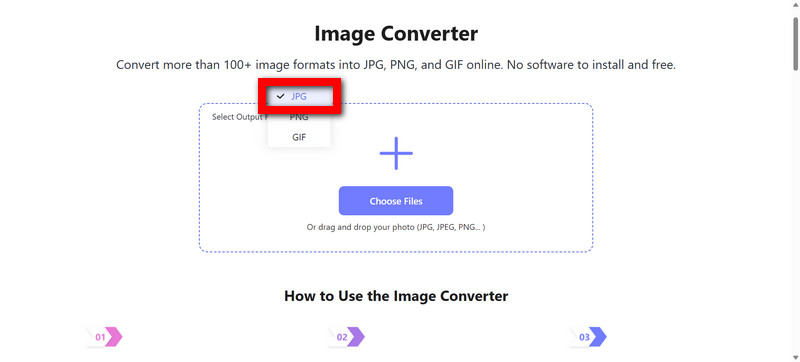
Langkah 2Semak imbas ke folder PCX dan klik Pilih Fail, atau anda juga boleh seret dan lepaskan imej ke dalam kawasan yang ditentukan. Ini membolehkan anda memuat naik beberapa atau banyak fail sekali gus.
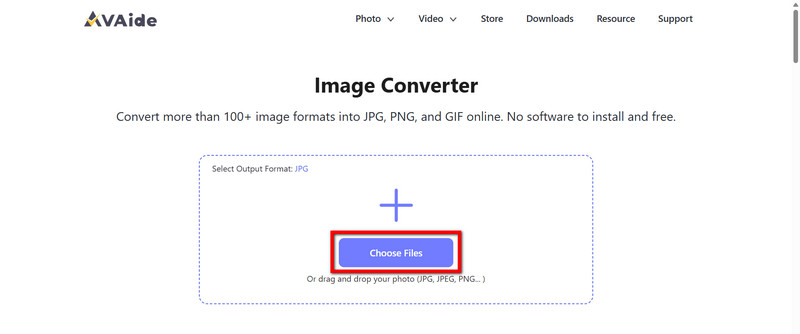
Langkah 3Fail PCX ditukar secara automatik kepada imej JPG. Seluruh proses adalah lepas tangan, dan penukaran adalah pantas, dalam kebanyakan kes selesai dalam beberapa saat.
Langkah 4Jika anda ingin menyimpan fail individu, klik Muat turun; untuk berbilang fail, pilih Muat turun Semua untuk mendapatkan ZIP. Cari fail yang diekstrak jika perlu.
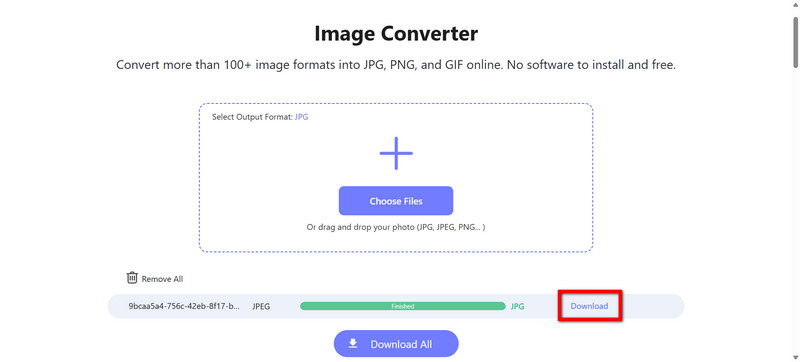
Bahagian 3. Cara Menukar Fail PCX kepada JPG dengan IrfanView
IrfanView ialah pemapar imej serta perisian penyuntingan imej asas untuk Windows. Ia percuma dan ringan, oleh itu sangat mudah. Ia juga mempunyai ciri penukaran dan berfungsi dengan berbilang jenis imej, seperti PCX dan JPG atau malah RAF kepada JPG. Ia sesuai untuk penukaran pantas dan luar talian.
Langkah 1Untuk memulakan, muat turun dan pasang dari tapak web rasmi.
Langkah 2Seterusnya, buka aplikasi dan muat naik fail PCX.
Langkah 3Anda perlu menyimpannya sebagai JPG. Pergi ke fail dan pilih Simpan sebagai untuk membuka pilihan menyimpan.
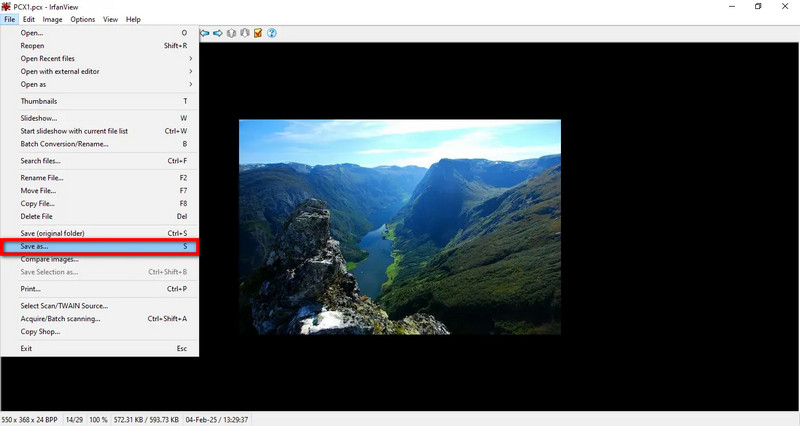
Langkah 4Pilih JPG - JPEG Fail dari menu lungsur turun sebagai output.
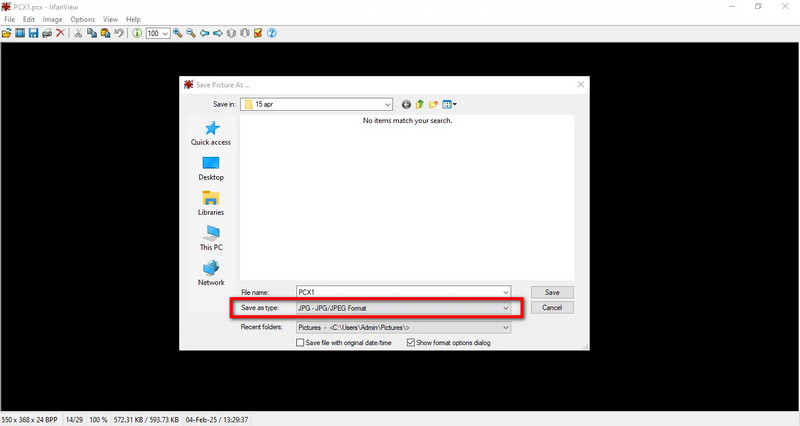
Langkah 5Tukar kualiti imej mengikut keutamaan anda.
Langkah 6Tekan Jimat untuk menyelesaikan penukaran.
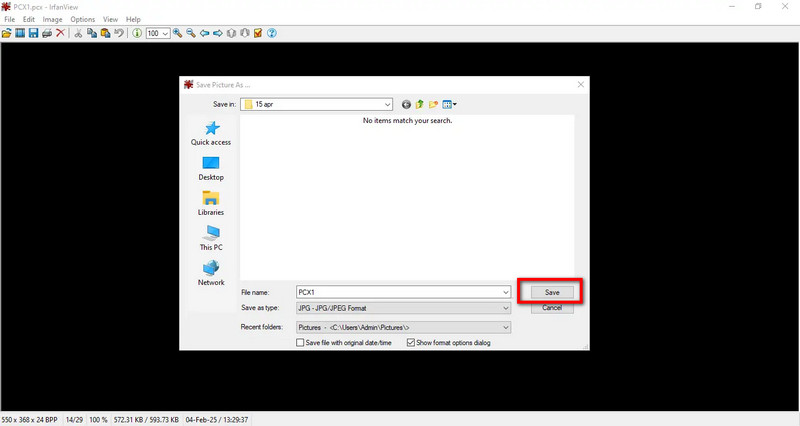
Bahagian 4. Bagaimana untuk Menukar Fail PCX kepada JPG pada Mac dengan Pratonton
Pengguna Mac boleh menggunakan Pratonton untuk menukar PCX kepada JPG kerana ia dibina dalam OS. Aplikasi Pratonton membenarkan pengguna menyimpan fail dalam format JPG dengan pilihan untuk mengubah suai kualiti imej semasa menyimpan.
Langkah 1Buka fail dengan mengklik dua kali padanya, dan ia akan dibuka dalam Pratonton apl.
Langkah 2Pilih fail daripada bar menu dan pilih pilihan Eksport daripada menu lungsur.
Langkah 3Kemudian, dalam Format menu lungsur turun, pilih JPEG sebagai format output.
Langkah 4Jika perlu, laraskan peluncur kualiti kepada kualiti imej pilihan anda.

Langkah 5Selepas itu, pilih folder destinasi anda di mana fail yang ditukar akan disimpan.
Langkah 6Akhir sekali, klik Jimat untuk menjana dan menyimpan fail JPG.
Bahagian 5. Cara Menukar Fail PCX kepada JPG dengan XnView MP
Tersedia pada Windows, Mac dan Linux, XnView MP berfungsi sebagai pemapar dan penukar imej yang cekap, berbuat demikian dengan keupayaan melihat dan menukar imej merentas platform yang hebat. Apa yang menjadikannya lebih baik ialah ciri pemprosesan kelompoknya, yang bagus untuk orang yang ingin menukar sekumpulan fail PCX kepada JPG sekali gus. Program ini juga percuma untuk kegunaan peribadi, memberikan ciri seperti menukar saiz imej, kualiti dan penamaan semula, sesuai untuk tugas seperti menukar TGA kepada JPG, yang menambah nilai hebat.
Langkah 1Langkah pertama ialah memuat turun dan memasang XnView MP dari tapak web rasminya.
Langkah 2Sekarang, sama seperti program lain, bukanya dan pergi ke direktori yang mempunyai fail PCX.
Langkah 3Sekarang, pilih imej atau imej PCX yang anda mahu tukar kepada format lain.
Langkah 4Sekarang, klik kanan pada pilihan dan daripada menu konteks pilih tukar ke (atau pergi ke Alatan > Tukar dari menu atas).
Langkah 5Pilih JPG - JPEG Fail daripada kotak lungsur format output dalam tetingkap penukaran.
Langkah 6Tukar kualiti atau ubah saiz nilai mengikut apa yang anda mahukan.
Langkah 7Pilih folder atau direktori di mana anda mahu imej yang ditukar disimpan.
Langkah 8Klik pada Tukar dan tunggu sebentar untuk diproses.
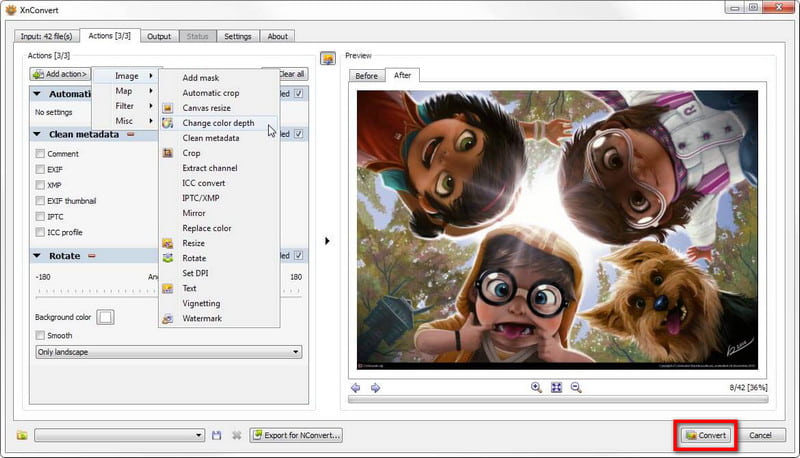
Mempunyai yang boleh dipercayai penukar PCX ke JPG dalam talian berguna untuk pemampatan fail imej dan memudahkan perkongsian yang berkesan dan pantas merentas semua peranti. Perkhidmatan percuma dalam talian, aplikasi terbina dalam dan apl peringkat profesional semuanya tersedia untuk mana-mana pengguna peringkat. Hanya pilih kaedah yang paling sesuai dan lihat keajaiban berlaku. Imej anda sedia dalam sekelip mata.

Anda boleh menukar foto anda dengan mudah daripada sebarang format imej kepada JPG, PNG atau GIF yang popular tanpa kehilangan kualiti.
CUBA SEKARANG



